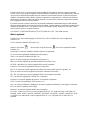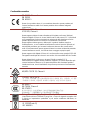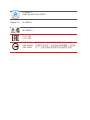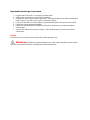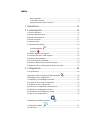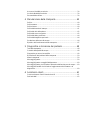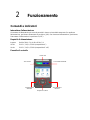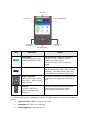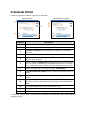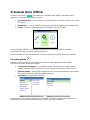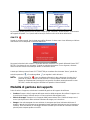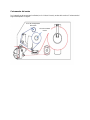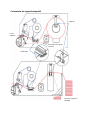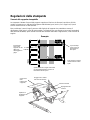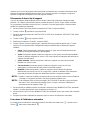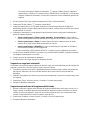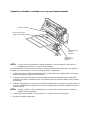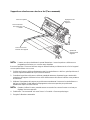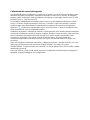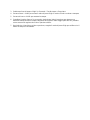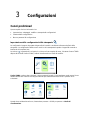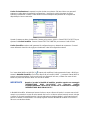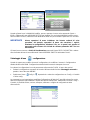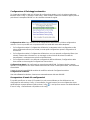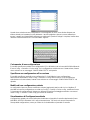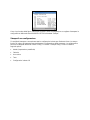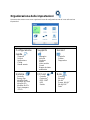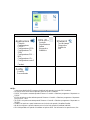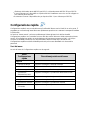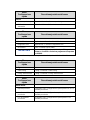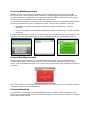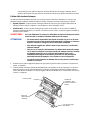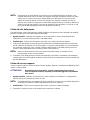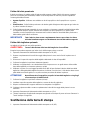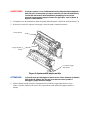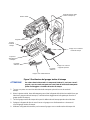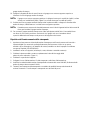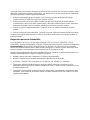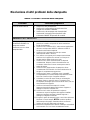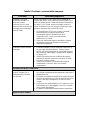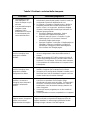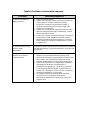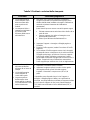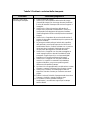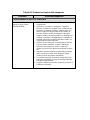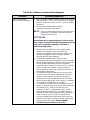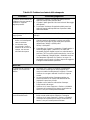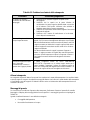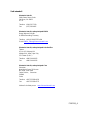Printronix Auto ID T8000 / ODV-2D, ODV-1D Manuale utente
- Tipo
- Manuale utente

Manuale utente
T8000
Stampanti termiche


Printronix Auto ID non si assume alcuna responsabilità né offre garanzie riguardo a questo materiale,
incluse, ma non solo, garanzie implicite di commerciabilità e idoneità per uno scopo particolare. Printronix
non può essere ritenuta responsabile di errori contenuti nel presente documento o omissioni di questo
materiale o di qualsiasi danno, diretto, indiretto, incidentale o consequenziale, in relazione alla fornitura,
distribuzione, prestazioni o utilizzo di questo materiale. Le informazioni contenute nel presente manuale
sono soggette a modifiche senza preavviso.
Il presente manuale contiene informazioni di proprietà intellettuale protette dalle leggi sui diritti d'autore.
Nessuna parte di questo documento può essere riprodotta, copiata, tradotta o incorporata in qualsiasi altro
materiale in qualsiasi forma o con qualsiasi mezzo, sia manuale, grafico, elettronico, meccanico o altro,
senza il previo consenso scritto di Printronix.
COPYRIGHT © 2020 PRINTRONIX AUTO ID TECHNOLOGY, INC. Tutti i diritti riservati.
Marchi registrati
Printronix, IGP, Auto Label Mapping, LinePrinter Plus, PGL e PrintNet sono marchi registrati di
Printronix, Inc.
T8 è un marchio di fabbrica di Printronix, Inc.
Artifex, il logo Artifex , Ghostscript e il logo Ghostscript sono marchi registrati di Artifex
Software, Inc.
PostScript è un marchio di fabbrica di Adobe Systems Incorporated.
HP è un marchio registrato di Hewlett-Packard Company.
Code V è un marchio di fabbrica di QMS, Inc.
QMS è un marchio registrato di Quality Micro Systems, Inc.
IBM è un marchio registrato di International Business Machines Corp.
MS-DOS e Windows sono marchi registrati di Microsoft Corporation.
Centronics è un marchio registrato di Genicom Corporation.
IEEE è un marchio di servizio registrato di Institute of Electrical and Electronic Engineers, Inc.
EIA è un marchio di servizio registrato di Electronic Industries Association.
ZPL, ZPL II e Zebra sono marchi registrati di Zebra Technologies Corporation.
TEC è un marchio registrato di Toshiba TEC Corporation.
Intermec è un marchio registrato di Intermec Technologies Corporation.
SATO è un marchio registrato di SATO America, Inc.
DPL è un marchio di fabbrica e Datamax è un marchio registrato di Datamax Technologies Corporation.
IER è un marchio registrato di IER Siège
Monarch è un marchio registrato della Paxar Corporation.
SD, SDHC e SDXC sono marchi o marchi registrati di SD-3C, LLC negli Stati Uniti, in altri Paesi o in
entrambi. Inoltre, miniSD, microSD, miniSDHC, microSDHC, microSDXC, smartSD, smartSDHC, SDIO
e miniSDIO sono tutti marchi o marchi registrati di SD-3C, LLC negli Stati Uniti, in altri Paesi o in
entrambi.

Conformità normativa
EN 55032, Classe A
EN 55024
EN 60950-1
Questo è un prodotto classe A. In un ambiente domestico questo prodotto può
causare interferenze radio di cui l'utente potrebbe dover adottare adeguate
contromisure.
FCC parte 15B, Classe A
ICES-003, Classe A
Questa apparecchiatura è stata collaudata ed è risultata conforme ai limiti per i
dispositivi digitali di Classe A, ai sensi della Parte 15 delle norme FCC. Questi limiti
sono progettati per fornire una protezione ragionevole dalle interferenze nocive
quando l'apparecchiatura è in funzione in un ambiente commerciale.
Questa apparecchiatura genera, utilizza ed è in grado di irradiare energia a
radiofrequenza e, se non installata ed utilizzata secondo le istruzioni presenti nel
manuale del produttore, può causare interferenze dannose alle comunicazioni
radio. Il funzionamento di questa apparecchiatura in un'area residenziale potrebbe
causare interferenze nocive, che l'utente deve correggere a proprie spese.
Questo apparecchio digitale di Classe A è conforme alle norme canadesi ICES-003
Cet appareil numérique de la classe A est conform à la norme NMB-
003 du Canada.
Questo dispositivo è conforme con la parte 15 delle normative FCC. Il
funzionamento è soggetto alle due condizioni seguenti: (1) Questo dispositivo può
causare interferenze dannose e (2) questo dispositivo deve accettare qualsiasi
interferenza riceva, tra cui interferenze che possono provocare un funzionamento
anomalo.
AS/NZS CISPR 32, Classe A
K 60950-1, KN 32 / KN 35
이 기기는 업무용(A 급) 전자파적합기기로서 판매자 또는 사용자는 이 점을
주의하시기 바라며, 가정외의 지역에서 사용하는 것을 목적으로 합니다.
GB 4943.1
GB T9254, Classe A
GB 17625.1
此为 A 级产品,在生活环境中,该产品可能会造成无线电干扰,
在这种情况下,可能需要用户对干扰采取切实可行的措施。
Energy Star for Imaging Equipment Version 3.0
L’impostazione di menu Sistema > Energy Star > Tempo di risparmio energetico è di
5 minuti per impostazione predefinita e può essere modificato dall’utente, se
desiderato.
IS 13252(Parte 1)/
IEC 60950-1

UL 60950-1
CAN/CSA-C22.2 No. 60950-1
Mexico CoC UL 60950-1
IEC 60950-1
TP TC 004
TP TC 020
CNS 13438
警告使用者:此為甲類資訊技術設備,於居
CNS 14336-1 住環境中使用時,可能會造成射頻擾動,在此種
CNS 15663 況下,使用者會被要求採取某些適當的對策。


Importanti istruzioni per la sicurezza
1. Leggere tutte le istruzioni e conservarle per future utilizzi.
2. Seguire tutte le avvertenze e le istruzioni sul prodotto.
3. Scollegare la spina di alimentazione dalla fonte CA prima della pulizia. Non utilizzare detergenti
liquidi o spray. È possibile usare un panno umido per la pulizia.
4. Le prese di rete devono essere installate in prossimità dell'apparecchio ed essere accessibili.
5. L’unità deve essere protetta dall’umidità.
6. Garantire la stabilità durante l'installazione dell’unità. Il ribaltamento o la caduta potrebbero
causare danni.
7. Assicurarsi di utilizzare la potenza nominale e il tipo di alimentazione corretti come indicato
sull'etichetta.
AVVISO:
Pericolose parti in movimento, tenere lontani dita ed alter parti del corpo.
Attenzione: La testina di stampa potrebbe essere molto calda e potrebbe causare ustioni.
Lasciare che la testina di stampa si raffreddi prima della manutenzione.

Indice
Marchi registrati ............................................................................................ 3
Conformità normativa .................................................................................... 4
Importanti istruzioni per la sicurezza ............................................................ 7
1 Introduzione ................................................................. 10
2 Funzionamento ............................................................ 11
Comandi e indicatori .......................................................................................... 11
Interruttore d’alimentazione ............................................................................... 11
Requisiti di alimentazione .................................................................................. 11
Pannello di controllo .......................................................................................... 11
Schermata Online .............................................................................................. 13
Schermata Home (Offline) ............................................................................... 14
Procedura guidata ............................................................................ 14
GUASTO .............................................................................................. 15
Modalità di gestione del supporto ...................................................................... 15
Caricamento del nastro e del supporto ............................................................. 16
Regolazioni della stampante ............................................................................. 19
Sensori del supporto stampabile ....................................................................... 19
Regolazione della pressione testina di stampa ................................................. 26
Regolazioni di blocco della pressione testina di stampa ................................... 27
3 Configurazioni .............................................................. 29
Cenni preliminari ................................................................................................ 29
Impostazione delle configurazioni della stampante ................................. 29
Salvataggio di una configurazione .................................................................... 31
Configurazione di Salvataggio automatico ........................................................ 32
Assegnazione di nomi alle configurazioni ......................................................... 32
Caricamento di una configurazione ................................................................... 33
Specificare una configurazione all'accensione .................................................. 33
Modifica di una configurazione salvata ............................................................. 33
Visualizzazione di Configurazione attuale ......................................................... 33
Stampa di una configurazione ........................................................................... 34
Organizzazione delle impostazioni ................................................... 35
Configurazione rapida ........................................................................ 37
Voci del menu .................................................................................................... 37

Accesso a Modalità provvisoria ......................................................................... 39
Uscita da Modalità provvisoria .......................................................................... 39
Password dimenticata ....................................................................................... 39
4 Manutenzione della stampante .................................... 40
Pulizia ................................................................................................................ 40
Pulizia esterna ................................................................................................... 40
Pulizia interna .................................................................................................... 40
Pulizia della testina di stampa ........................................................................... 41
Pulizia del rullo della piastra .............................................................................. 42
Pulizia del sensore supporto ............................................................................. 42
Pulizia del telaio premicarta .............................................................................. 44
Pulizia della taglierina opzionale ....................................................................... 44
Sostituzione della testa di stampa ..................................................................... 44
Ripristino del funzionamento della stampante .................................................. 47
5 Diagnostica e risoluzione dei problemi ......................... 48
Test della stampante .......................................................................................... 48
Controllo della qualità di stampa ....................................................................... 48
Diagnostica per errore irreversibile: .................................................................. 49
Risoluzione di altri problemi della stampante .................................................... 50
Allarmi stampante .............................................................................................. 59
Messaggi di guasto ............................................................................................ 59
Messaggi di guasto correggibili dall'operatore .................................................. 60
Messaggi di guasto che richiedono l'attenzione dell'assistenza sul campo ...... 60
Messaggi irreversibili che richiedono l'aggiornamento del firmware o la
diagnostica ........................................................................................................ 60
A Assistenza clienti ......................................................... 61
Centro assistenza clienti Printronix Auto ID ...................................................... 61
Sedi aziendali .................................................................................................... 62

1 Introduzione
Famiglia di stampanti T8000
La serie T8000 è costituita da una famiglia di stampanti termiche dirette e a trasferimento termico di alta
qualità progettate specificatamente per la stampa di etichette e cartellini.
Tabella 1. Serie T8000
Convenzioni del manuale
• In questo manuale, i termini "T8000" e "stampante" si riferiscono a tutti i modelli della serie.
• I tasti del pannello operatore sono stampati in maiuscolo.
Esempio: Premere il tasto PAUSA, quindi premere INVIO.
• I tasti del pannello operatore sono spesso indicati dal relativo simbolo o icona (situati sul pannello di
controllo direttamente sotto il tasto).
Esempio: Premere il tasto ↵ per INVIO.
• Le impostazioni del menu del pannello operatore sono spesso mostrate dalla relativa posizione
completa che include il nome dell'ICONA, il sottomenu, quindi il menu, ciascuno separato da un segno
">".
Esempio: Cambiare il menu Supporto > Immagine > Lunghezza etichetta.
• I messaggi sul display LCD del pannello di controllo vengono stampati in lettere maiuscole tra
virgolette (“ ”).
Esempio: Quando viene visualizzato "OFFLINE" sul display LCD del pannello di controllo, è possibile
rilasciare il tasto PAUSA.
• Le combinazioni di tasti sono indicate dal simbolo + (più).
Esempio: Premere ↑ + ↓ significa ↑ Premere contemporaneamente il tasto SU ↓ e il tasto GIÙ.
Versione
Codice di
vendita
Numero
modello
Velocità
massima di
stampa
(ips)
Densità di
stampa (dpi)
Larghezza
massima di
stampa
(pollici)
T8204
T82X4-xxxx-x
PTXTHH104
14 203 4,1
T8304 T83X4-xxxx-x PTXTHH104 12 300 4,1
T8206 T82X6-xxxx-x PTXTHH168 12 203 6,6
T8306 T83X6-xxxx-x PTXTHH168 10 300 6,6
T8208 T82X8-xxxx-x PTXTHH168 10 203 8,5
T8308 T83X8-xxxx-x PTXTHH168 8 300 8,5

2 Funzionamento
Comandi e indicatori
Interruttore d’alimentazione
L'interruttore di alimentazione si trova sul pannello in basso sul retro della stampante. Per applicare
l'alimentazione, posizionare l'interruttore in posizione | (ON). Per rimuovere l'alimentazione, posizionare
l'interruttore di alimentazione in posizione O (OFF).
Requisiti di alimentazione
Ingresso Da 90 a 264 V CA, da 48 a 62 Hz, 5 A
Uscita 24 V CC, 10,5 A, 250 W (stampanti da 4”)
Uscita 24 V CC, 14,5 A, 350 W (stampanti da 6” e 8”)
Pannello di controllo
PAUSE Key FEED Key
Navigation / ENTER
RIGHT SOFT Key
LEFT SOFT Key
Status LED
LED di stato
Tasto PAUSA
Tasto ALIMENTAZIONE
Tasto MORBIDO
SINISTRO
Tasto MORBIDO
DESTRO
Navigazione / INVIO

PAUSE Key FEED Key
Navigation / ENTER
RIGHT SOFT Key
LEFT SOFT Key
Status LED
Tasto Descrizione Funzioni
Tasto PAUSA
Commuta la stampante tra le
modalità ONLINE e OFFLINE.
Quando è ONLINE, imposta la stampante in
modalità OFFLINE e l’interfaccia utente
visualizza la schermata Home.
Quando è OFFLINE, riporta la stampante
ONLINE.
Tasto ALIMENTAZIONE Fa avanzare il supporto di una lunghezza
etichetta. Quando è ONLINE, il menu Controllo
stampante > Tasto alimentazione online deve
essere abilitato affinché funzioni questo tasto.
Tasti di navigazione
I tasti su, giù, sinistra e destra
con un tasto ↵ INVIO al centro
per la selezione.
Utilizzati per selezionare icone la selezione delle
voci del menu e la navigazione nell’interfaccia
utente
Tasti soft
Tasti SOFT SINISTRO e
DESTRO ai lati dei tasti di
navigazione.
Controllare le indicazioni nella parte inferiore
della schermata dell’interfaccia utente. Il
significato dei tasti morbidi può variare.
Il LED di stato indica quando la stampante è ONLINE, OFFLINE o quando è presente una condizione di
guasto:
• LED acceso fisso: ONLINE e pronta per la stampa.
• LED spento: OFFLINE e non accetta dati.
• LED lampeggiante: Indicatore di guasto.
LED di stato
Tasto PAUSA
Tasto ALIMENTAZIONE
Tasto MORBIDO
SINISTRO
Tasto MORBIDO
DESTRO
Navigazione / INVIO

Schermata Online
Quando la stampante è ONLINE e pronta a ricevere dati:
1
2
3
4
5
6
7
8
9
11
10
12
13
Wired Ethernet Wireless 802.11 a/b/g/n
Elemento Descrizione
1 Nome modello della stampante.
2 Nome della stampante di rete assegnato.
3
L’indirizzo IP Ethernet viene visualizzato se l’indirizzo IP è impostato
(non zero).
4 Host IO attivo ed Emulazione IGP attiva (in base all’ultimo lavoro).
5
Quest'area visualizza i messaggi come la ricezione di dati, i contatori di
batch e lo stato del lavoro.
6
Quando si abilita un’opzione ODV, viene visualizzata l’icona del codice a
barre. Se l'opzione è installata, ma disabilitata, questa icona ha un segno
rosso. Quando ODV non è installato, non viene visualizzata alcuna icona.
7 L'ultima configurazione caricata è denominata “Config. attiva”.
8
L’indicatore testina di stampa mostra la durata restante della testina di
stampa.
9
L’indicatore nastro
mostra il nastro restante quando è installato un
nastro.
10
L’indirizzo IP WLAN viene visualizzato se l’indirizzo IP è impostato (non
zero). Non vi è alcun indicatore di intensità di segnale accanto all’indirizzo
WLAN.
11 L’intensità di segnale WLAN viene visualizzata in -dBm
12 Canale WLAN attivo
13 SSID WLAN
Se è presente un'avvertenza che deve essere visualizzata in stato ONLINE, sullo schermo appare un
messaggio popup.

Schermata Home (Offline)
Premere il tasto PAUSA per mostrare la schermata HOME (Offline). Utilizzando i tasti di
navigazione, l’utente può spostarsi tra tre opzioni:
• Procedura guidata – Fornisce istruzioni per l'installazione, risorse Web e altri link al sito Web
di Printronix.
• Impostazioni – Fornisce l'accesso al sistema di menu della stampante per la configurazione.
• Calibra – Esegue la calibrazione quando è installato il supporto o il nastro.
Il tasto MORBIDO SINISTRO “Annulla dati” è presente se vi sono dati nel buffer ed è abilitata
l’impostazione Sistema > Controllo > Annulla operazione.
Il tasto MORBIDO DESTRO etichettato “Info” mostra la configurazione attuale come testo sul display.
Procedura guidata
Premere la FRECCIA SINISTRA per selezionare il menu Procedura guidata e premere INVIO.
Selezionare Procedura guidata per eseguire:
• Configurazione stampante - Per scegliere la lingua di visualizzazione, installare nastro e
supporti, impostare opzioni di supporto e sensori, calibrare ed eseguire un motivo di prova.
• Qualità di stampa – Istruzioni per la regolazione meccanica della stampante e l'impostazione
della velocità di stampa e dell'intensità della stampante.
• Applicazione - Configurazione del menu.
La prima volta che si accende la stampante, viene avviata l'installazione guidata della stampante e la
configurazione viene automaticamente salvata in Config 1, una volta completata.

La procedura guidata dispone anche di codici a barre QR per “Link Web”, “Ordina ricambi”, “Caricamento
dei supporti stampabili”, ecc. Questi codici a barre QR forniscono link al sito Web dell'azienda.
GUASTO
Quando si verificano guasti, viene inviata una notifica all'utente. Il colore rosso viene utilizzato per indicare
chiaramente che la stampante necessita di attenzione.
Osservare le istruzioni sullo schermo o richiedere ulteriore assistenza con i guasti utilizzando il tasto SOFT
DESTRO “Assistenza in caso di guasto”. Quando si seleziona Assistenza in caso di guasto, all'utente
viene fornita una serie di schermate per aiutarlo a cancellare l'errore.
L'utente può inoltre premere il tasto SOFT SINISTRO per accedere alla schermata “Home”, quindi alle
sezioni Impostazioni o Procedura guidata per regolare i valori del menu.
NOTA: L'icona di GUASTO viene visualizzata nell'angolo in alto a destra per ricordare che è
presente un guasto che deve essere eliminato. L’icona potrebbe rimanere anche quando
l'utente ha completato tutti i passaggi. Alcuni guasti si cancellano automaticamente in stato
OFFLINE, mentre altri vengono cancellati solo quando si ritorna ONLINE.
Modalità di gestione del supporto
Prima di caricare il supporto, selezionare la modalità di gestione del supporto da utilizzare:
• Continuo. Stampa e invia il supporto dalla parte anteriore della stampante. Non allinea il supporto con
la posizione di strappo. Utilizzato anche con l'asse opzionale Riavvolgitore batch.
• Striscia di strappo. Stampa e invia il supporto dalla parte anteriore finché il buffer di stampa non è
vuoto. Quindi posiziona l'ultima etichetta sulla barra di strappo per la rimozione.
• Strappo. Una volta stampata ciascuna etichetta, la stampante posiziona l'etichetta sulla barra di
strappo e attende che l'etichetta venga strappata prima di stampare l'etichetta successiva (stampa su
richiesta). Viene visualizzato un messaggio “Rimuovi etichetta” per ricordare di rimuovere l'etichetta
prima di poter stampare quella successiva.

• Spellicolazione. Quando è installato il riavvolgitore interno opzionale, la stampante stampa, quindi
rimuove le etichette fustellate dal supporto. Il supporto etichette è avvolto sul riavvolgitore. La
stampante attende che si tolga l'etichetta prima di stampare quella successiva (stampa su richiesta).
Viene visualizzato un messaggio “Rimuovi etichetta” per ricordare di rimuovere l'etichetta prima di
poter stampare quella successiva.
• Taglio. Quando è installata la taglierina opzionale del supporto, la stampante taglia automaticamente
il supporto dopo la stampa di ogni etichetta oppure può tagliare il supporto una volta stampato un
numero specificato di etichette utilizzando il comando di taglio Emulazione IGP attiva.
Caricamento del nastro e del supporto
NOTA: Questa sezione descrive le procedure per caricare vari tipi di supporti e nastri. È inoltre
possibile fare riferimento alle istruzioni sulla stampante stessa, su un'etichetta all'interno del
coperchio del supporto.
ATTENZIONE NON TOCCARE la testina di stampa o i componenti elettronici sotto il
gruppo testina di stampa. L'elettricità elettrostatica che si accumula
sulla superficie del corpo umano o su altre superfici può danneggiare o
distruggere la testina di stampa o i componenti elettronici utilizzati in
questo dispositivo.
ATTENZIONE Non chiudere la piastra mobile senza avere installato le etichette tra la
testina di stampa e il rullo, poiché i residui di carta sul rullo possono
danneggiare la testina di stampa.
IMPORTANTE Le etichette con retro adesivo che NON sono in piano sul supporto
possono inceppare la stampante. Ciò può causare il distacco
dell'etichetta dal supporto. I bordi esposti possono attaccarsi alle guide
dell’etichetta e ai rulli all'interno della stampante.
Se si esauriscono le etichette durante la stampa, non spegnere la stampante
durante il ricaricamento delle etichette, poiché si possono perdere dati.

Caricamento del nastro
Per i supporti per la stampa termica diretta (non è richiesto il nastro), andare alla sezione “Caricamento dei
supporti stampabili” di seguito.
Asse di avvolgimento
del nastro
Asse di fornitura
nastro

Caricamento dei supporti stampabili
Supporto
Guidacarta
Uscita
supporto
Riavvolgimento supporto
opzionale
Percorso supporto a
ventaglio

Posizionare i
sensori del
supporto In una
delle aree
ombreggiate in
grigio.
Spazio verticale e angoli arrotondati
per etichette fustellate causano un
rilevamento di falsi spazi
Tagli estranei causano
un rilevamento di falsi
spazi
La pre-stampa
scura
causa un
rilevamento di
falsi spazi
Sensore inferiore
Segno nero
(lato
inferiore del
supporto)
Apertura di
protezione del
supporto
Impugnatura del
sensore
Raggio rosso visibile
dal sensore inferiore
Regolazioni della stampante
Sensori del supporto stampabile
La stampante è dotata di sensori del supporto superiore e inferiore che rilevano la posizione di inizio
modulo sul supporto con indicatori di lunghezza dell'etichetta (spazi, tacche, fori o segni neri). Questi
sensori rilevano anche la carta esaurita.
Non posizionare i sensori lungo il percorso delle funzioni del supporto che potrebbero causare il
rilevamento di falsi spazi o errori di carta esaurita. Tali funzioni sono pre-stampa scura, angoli arrotondati
delle etichette fustellate, spazi verticali associati alle etichette affiancate e tagli estranei, come mostrato di
seguito:
Esempio:

Verificare che i sensori del supporto siano posizionati correttamente per consentire il rilevamento degli
indicatori di lunghezza dell'etichetta. Assicurarsi che il valore di Supporto > Immagine > Lunghezza
etichetta corrisponda alla lunghezza fisica del supporto installato.
Rilevamento di diversi tipi di supporti
I sensori del supporto della stampante possono rilevare i diversi tipi di indicatori di lunghezza delle
etichette. Ciò si ottiene selezionando l'opzione corretta del sensore: Spazio, Segno, Spazio avanzato,
Tacca avanzata o Disabilita nel menu Sensori > Controllo > Sensore spazio/segno o nella procedura
guidata di “Installazione stampante”.
1. Premere il tasto PAUSA per portare la stampante OFFLINE (schermata HOME).
2. Trovare l’ICONA Impostazioni e premere INVIO.
3. Premere contemporaneamente i tasti FRECCIA SU+GIÙ fino a visualizzare “INTERRUTTORE INVIO
SBLOCCATO”.
4. Trovare l’ICONA Sensori e premere INVIO.
5. Selezionare il sottomenu “Controllo” e premere INVIO.
6. Trovare l’opzione “Sensore spazio/segno” e premere INVIO per modificare questo menu. Trovare
l'opzione che corrisponde al tipo di indicatori di lunghezza dell'etichetta sui display del supporto
installato:
• Segno. Selezionare quando si utilizzano supporti con segni neri orizzontali situati sul lato
posteriore del supporto etichette o della targhetta.
• Spazio. Selezionare quando si utilizza un supporto con uno spazio tra le etichette fustellate o
quando si utilizzano targhette con tacche o fori come indicatori di lunghezza delle etichette su
supporti di sfondo bianco.
• Spazio avanzato. Selezionare quando si utilizza un supporto con spazi tra le etichette
fustellate con sfondo in nero.
• Tacca avanzata. Selezionare quando si utilizza un supporto con tacche o fori che
interrompono una linea verticale nera sul lato inferiore del supporto.
• Disabilita. Selezionare quando si utilizza un supporto senza indicatori di lunghezza
dell'etichetta (senza spazi, tacche, fori o segni neri) o quando si desidera che la stampante
ignori tutti gli indicatori di lunghezza dell'etichetta esistenti sul supporto installato.
NOTA: Quando si seleziona Disabilita, la lunghezza di ciascuna etichetta si basa sul menu Supporto
> Immagine > Lunghezza etichetta o sul valore inviato dal software host.
NOTA: Se la stampante rileva un falso messaggio CARTA ESAURITA quando si passa da Spazio
avanzato o Tacca avanzata al rilevamento Spazio o Segno o viceversa, individuare la
schermata Home ed eseguire Calibra .
7. Premere INVIO per abilitare l'opzione visualizzata o utilizzare il tasto MORBIDO DESTRO etichettato
“Applica”. Accanto alla selezione viene visualizzato un asterisco (*).
8. Premere il tasto PAUSA o il tasto MORBIDO SINISTRO etichettato "Home" per tornare alla schermata
Home.
9. Eseguire la procedura Calibrazione automatica per Esecuzione di Calibrazione automatica.
Esecuzione di Calibrazione automatica
È possibile avviare Calibrazione automatica tramite l’icona della schermata Home o tramite i menu
Sensori nella sezione Impostazioni .
La pagina si sta caricando...
La pagina si sta caricando...
La pagina si sta caricando...
La pagina si sta caricando...
La pagina si sta caricando...
La pagina si sta caricando...
La pagina si sta caricando...
La pagina si sta caricando...
La pagina si sta caricando...
La pagina si sta caricando...
La pagina si sta caricando...
La pagina si sta caricando...
La pagina si sta caricando...
La pagina si sta caricando...
La pagina si sta caricando...
La pagina si sta caricando...
La pagina si sta caricando...
La pagina si sta caricando...
La pagina si sta caricando...
La pagina si sta caricando...
La pagina si sta caricando...
La pagina si sta caricando...
La pagina si sta caricando...
La pagina si sta caricando...
La pagina si sta caricando...
La pagina si sta caricando...
La pagina si sta caricando...
La pagina si sta caricando...
La pagina si sta caricando...
La pagina si sta caricando...
La pagina si sta caricando...
La pagina si sta caricando...
La pagina si sta caricando...
La pagina si sta caricando...
La pagina si sta caricando...
La pagina si sta caricando...
La pagina si sta caricando...
La pagina si sta caricando...
La pagina si sta caricando...
La pagina si sta caricando...
La pagina si sta caricando...
La pagina si sta caricando...
-
 1
1
-
 2
2
-
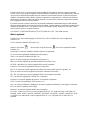 3
3
-
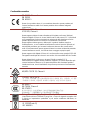 4
4
-
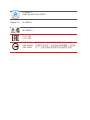 5
5
-
 6
6
-
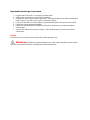 7
7
-
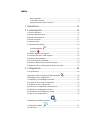 8
8
-
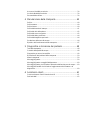 9
9
-
 10
10
-
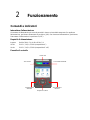 11
11
-
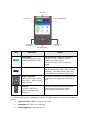 12
12
-
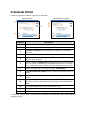 13
13
-
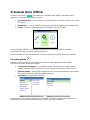 14
14
-
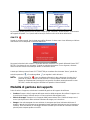 15
15
-
 16
16
-
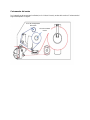 17
17
-
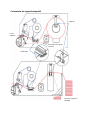 18
18
-
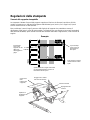 19
19
-
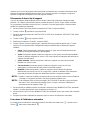 20
20
-
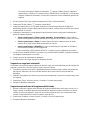 21
21
-
 22
22
-
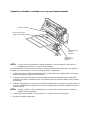 23
23
-
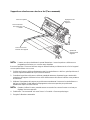 24
24
-
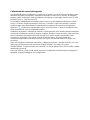 25
25
-
 26
26
-
 27
27
-
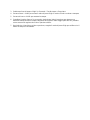 28
28
-
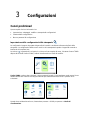 29
29
-
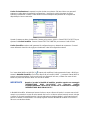 30
30
-
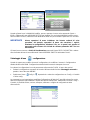 31
31
-
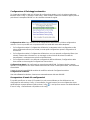 32
32
-
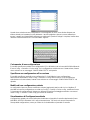 33
33
-
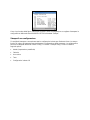 34
34
-
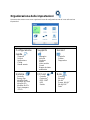 35
35
-
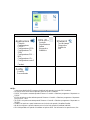 36
36
-
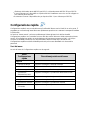 37
37
-
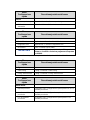 38
38
-
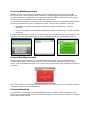 39
39
-
 40
40
-
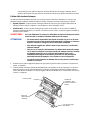 41
41
-
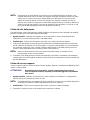 42
42
-
 43
43
-
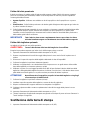 44
44
-
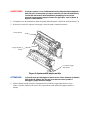 45
45
-
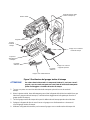 46
46
-
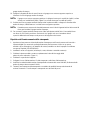 47
47
-
 48
48
-
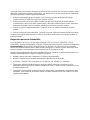 49
49
-
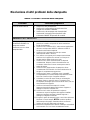 50
50
-
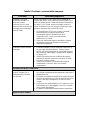 51
51
-
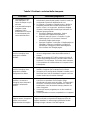 52
52
-
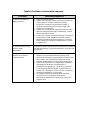 53
53
-
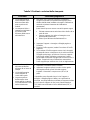 54
54
-
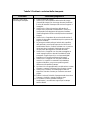 55
55
-
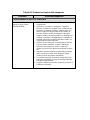 56
56
-
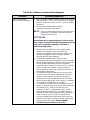 57
57
-
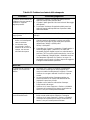 58
58
-
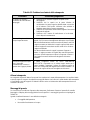 59
59
-
 60
60
-
 61
61
-
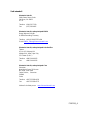 62
62
Printronix Auto ID T8000 / ODV-2D, ODV-1D Manuale utente
- Tipo
- Manuale utente
Documenti correlati
Altri documenti
-
Zebra ZD500 Manuale del proprietario
-
Zebra GT800 Manuale del proprietario
-
Zebra ZD620 Manuale del proprietario
-
Zebra ZT411/ZT421 Manuale del proprietario
-
Zebra ZD200 Manuale del proprietario
-
Zebra GX420d Manuale del proprietario
-
Zebra ZD410 Manuale del proprietario
-
Zebra ZD200 Manuale del proprietario